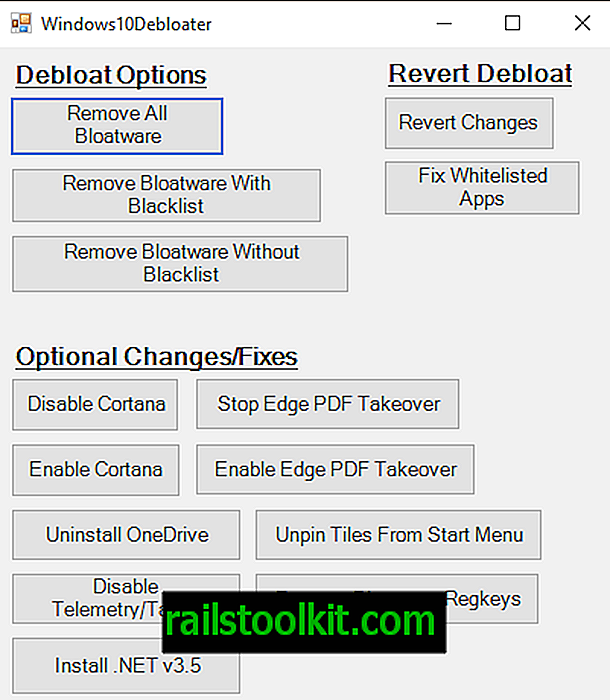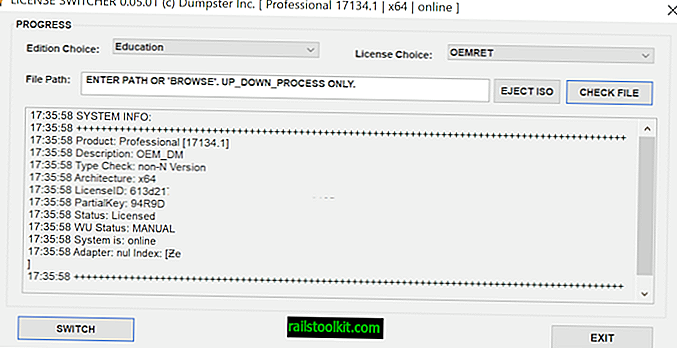Os chamados Game Boosters foram projetados para melhorar o desempenho dos jogos para PC, limitando as operações em segundo plano quando os jogos para PC são executados em um computador executando o Windows.
A idéia principal é eliminar serviços, processos, tarefas em segundo plano e programas que não são necessários para executar o jogo ou o sistema operacional para liberar RAM, reduzir a carga da CPU e a atividade do disco.
A maioria dos programas permite alternar entre o modo de jogo e o modo normal com o pressionar de um botão, e alguns até reconhecem jogos automaticamente, o que torna as coisas ainda mais confortáveis.
A pergunta que vamos responder é se a execução do software Game Booster tem um efeito positivo no desempenho de um jogo para PC ou se o ganho é insignificante ou até contraproducente.
A configuração
- CPU Intel Core i5-2500K a 3, 30 GHz
- 8 Gigabyte de RAM
- Placa de vídeo NVIDIA GeForce GTX 560 Ti
- Unidade de estado sólido Corsair Force GT
- Resolução: 1920x1080
- Windows 10 Build 10122
- Referência 1: teste de estresse de enxame estrela (configurações padrão)
- Referência 2: Resident Evil 6 (configurações padrão)
- Referência 3: demonstração da marca 3D (configurações padrão, testes primários)
The Game Boosters
Os seguintes programas foram testados na máquina:
Game Fire

O Game Fire 4 usa um sistema de perfil que determina quais serviços, processos em segundo plano, recursos e programas são interrompidos quando o modo de jogo está ativado.
Você precisa tomar essa decisão, pois ela não é fornecida com um perfil padrão. Uma longa lista de recursos pode ser desativada, incluindo acesso e compartilhamento de rede, Pesquisa do Windows, efeitos visuais ou Windows Defender.
Além disso, suporta o encerramento de serviços e aplicativos personalizados que você precisa especificar para cada perfil que configurar.
O Game Fire 4 exibe uma lista de aplicativos e serviços que você pode finalizar ao entrar no modo de jogo.
Outros recursos suportados são a desfragmentação do jogo e acesso rápido às ferramentas do Windows, como o Memory Diagnostics ou o Performance Monitor.
Assistente de jogo IOBit (não está mais disponível)

O programa verifica o sistema em busca de jogos para PC instalados e exibe aqueles em sua interface. Ele suporta jogos personalizados, assim como você pode adicioná-los à lista de jogos.
O Game Assistant suporta um modo automatizado que limpa a RAM quando ativado. Em vez de usar esse modo, você pode selecionar manualmente os processos que deseja fechar para liberar RAM no sistema.
Como parece não fazer nada além de interromper processos e liberar memória RAM, pode até ser menos eficaz do que outros boosters, especialmente se o sistema tiver bastante memória RAM.
Razer Cortex Game Booster

O Game Booster exige que você crie uma conta antes de executar o programa. Ele verifica o sistema em busca de jogos instalados e os exibe em sua interface.
O programa usa um impulso recomendado por padrão, mas fornece os meios para personalizar o impulso.
Ele lista muitas opções para fazer isso, desde o encerramento de processos e serviços até ajustes que você pode aplicar ao sistema.
O programa é fornecido com algumas opções adicionais, como sincronizar jogos salvos usando serviços em nuvem ou captura de vídeo.
ToolWiz Game Boost (não está mais disponível)

O programa é o mais simples possível. Ele exibe várias opções de impulso no início, por exemplo, para interromper tarefas agendadas ou compartilhamentos de rede enquanto estiver no modo GameBoost.
Como todas as opções são selecionadas por padrão, é apenas uma questão de ativar o modo de jogo no programa para começar.
Faltam recursos avançados, como desativar serviços ou encerrar processos que outros programas neste teste suportam.
Wise Game Booster

O programa oferece a varredura do sistema local para jogos no início. Enquanto o fez, não encontrou nenhum jogo instalado no sistema, apesar de alguns terem sido instalados.
Possui um botão otimizar tudo, que executa tarefas de otimização em serviços, processos e no próprio sistema. Você pode mudar para as guias de otimização no programa para ver o que cada otimização faz, por exemplo, qual processo é finalizado quando você executa a otimização.
Resultados de referência
| Padrão do PC | Game Fire | Iobit Game Assistant | Razer Cortex | Toolwiz Game Boost | Wise Game Booster | |
| 3D Mark Fire Strike | 3074 | 3056 | 3066 | 3072 | 3072 | 3072 |
| 3D Mark Sky Diver | 9262 | 9278 | 9256 | 9293 | 9232 | 9247 |
| Portão de nuvem de marca 3D | 12635 | 12667 | 12611 | 12634 | 12615 | 12576 |
| 3D marca tempestade de gelo | 124762 | 123645 | 123835 | 123081 | 123708 | 124048 |
| Resident Evil | 5865 | 5845 | 5856 | 5844 | 5857 | 5858 |
| Star Swarm Average FPS | 22, 65 | 23.13 | 20, 39 | 24, 69 | 22, 32 | 24, 39 |
| Unidades médias Star Swarm | 3843 | 3900 | 3946 | 4093 | 4174 | 3950 |
Análise de resultados
Os resultados padrão e os resultados otimizados estão próximos uns dos outros em todos os testes e é improvável que os usuários notem melhorias quando executam essas ferramentas para melhorar o desempenho dos jogos.
Embora a diferença possa ser notada no hardware mais antigo, é improvável que o mesmo não possa ser alcançado ao encerrar os programas em segundo plano manualmente antes de iniciar os jogos.
Por exemplo, se você executar um cliente BitTorrent ou baixar um arquivo grande em segundo plano, isso poderá afetar significativamente o desempenho do jogo.
Alguns aplicativos de reforço oferecem recursos adicionais, como captura de tela, que você pode achar útil.
Todos os Game Boosters executados na máquina listada acima não melhoraram significativamente o desempenho dos jogos. De fato, o desempenho foi menor em alguns casos quando os boosters eram executados, mas as diferenças eram sempre marginais na melhor das hipóteses.
É justo dizer que outros ajustes, o overclocking vem à mente ou a modificação das configurações de qualidade, podem afetar o desempenho dos jogos significativamente mais do que os impulsionadores de jogos.